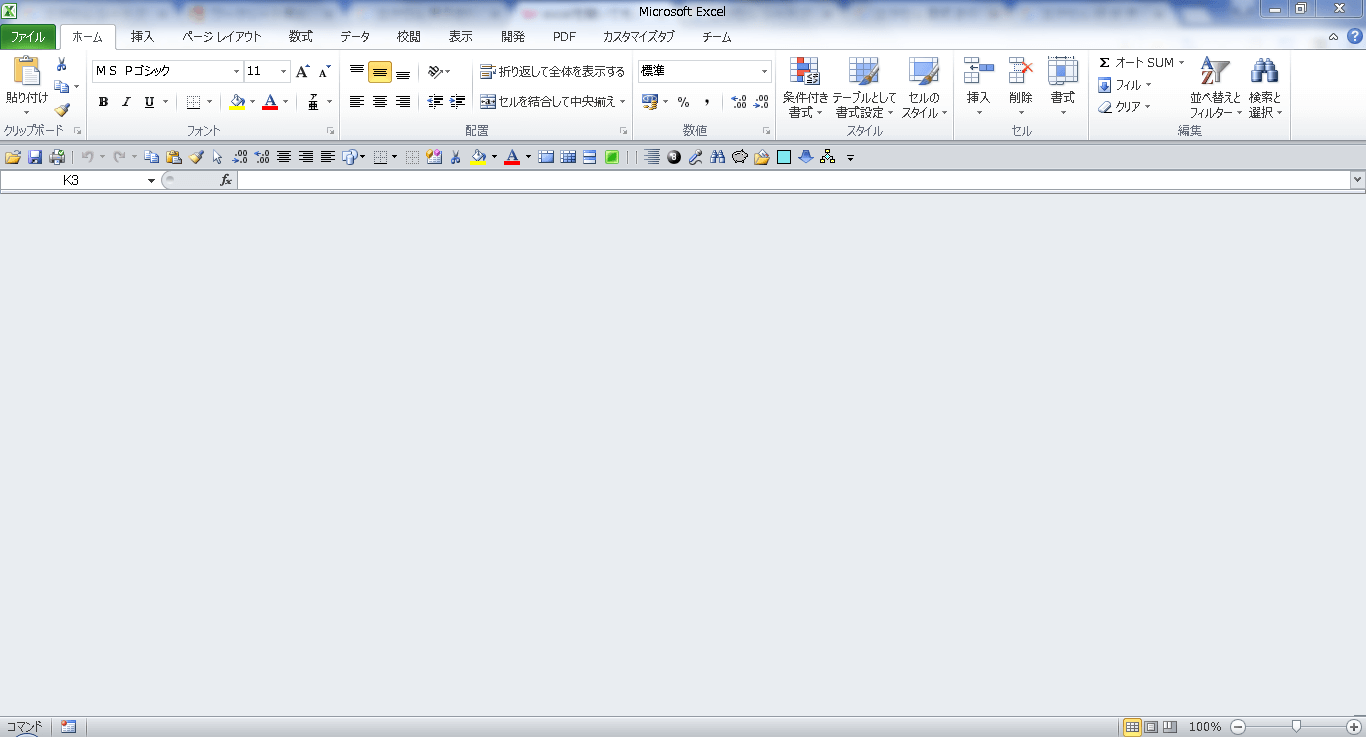仕事でエクセル2010を使っていますが、エクセルファイルをやり取りすることって多いですよね。
私もエクセルはよく使うのですが。
仕事で使うデータや報告書などをエクセルファイルで貰った時に
シート見出し(見出しタブ)が表示されてない。
事がありました。
エクセルはよく使うので、シート見出しの表示・非表示のやり方を備忘録的にブログ記事にします。
エクセルのシート見出し(タブ)が表示されない!
↓エクセルのシート見出しが表示されていない状態とはこのような状態です。
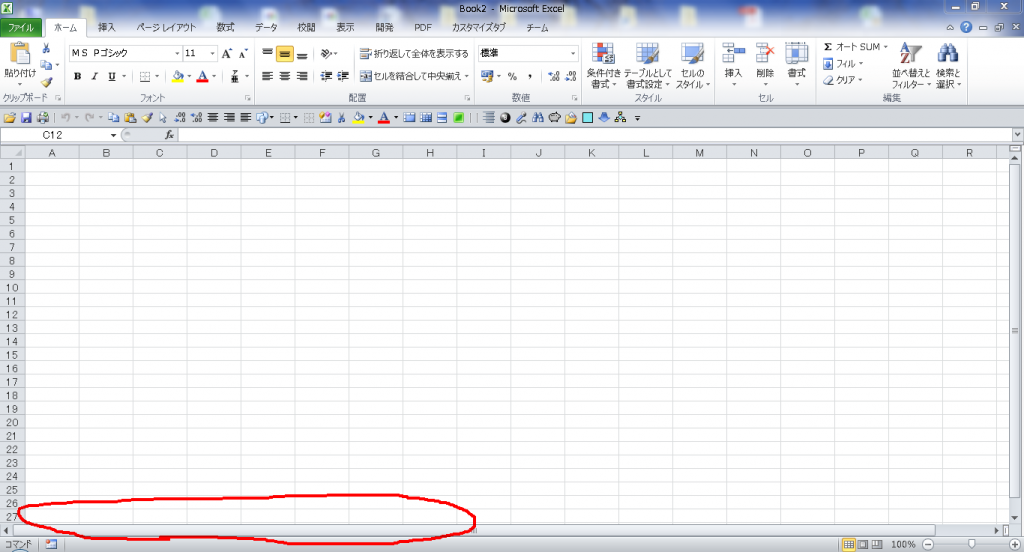
↓逆にシート見出しが表示されている時は、このような感じです。
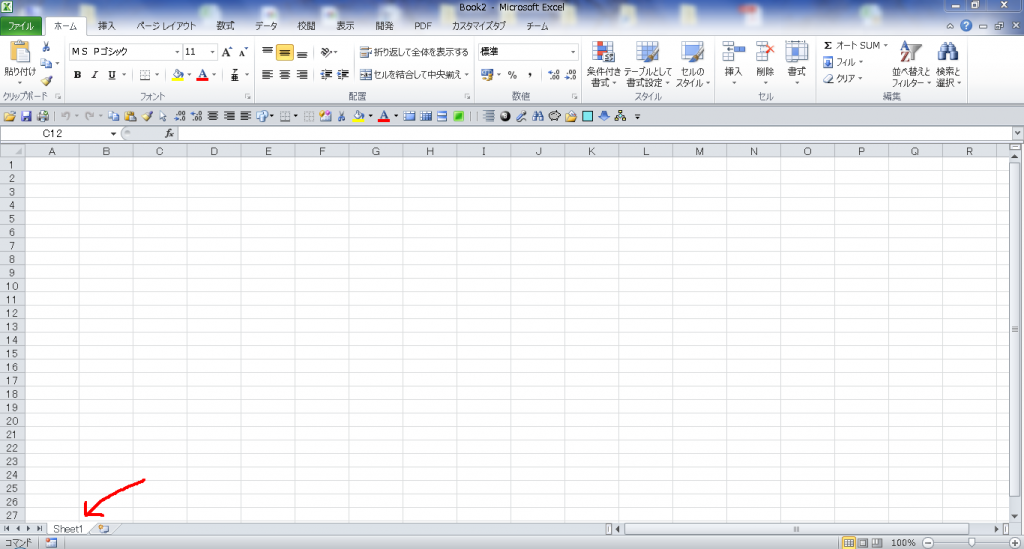
エクセルのシート見出しが表示されていない原因として。
プレゼンなどの為に、シート見出しを表示しない。
エクセルVBAの表示処理ミスで、シート見出しが表示されない。
エクセルVBAの表示処理ミスで、シート見出しが表示されない。
などいろいろな原因が考えられます。
エクセル シート見出しが表示されない!解決方法
手順としては、下記①〜④です。
①画面上部の【ファイルタブ】をクリック。
②【オプション】をクリック。
③【詳細設定】をクリック。
④【シート見出しを表示する】をチェックする。
改めて、わかりやすいように図解で解説します。
①画面上部の【ファイルタブ】をクリック。
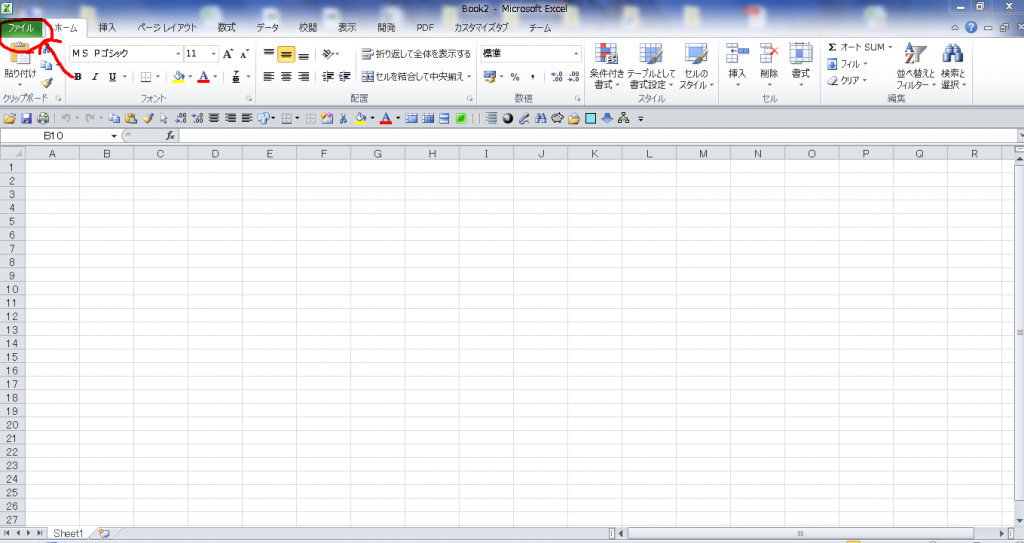
②【オプション】をクリック。
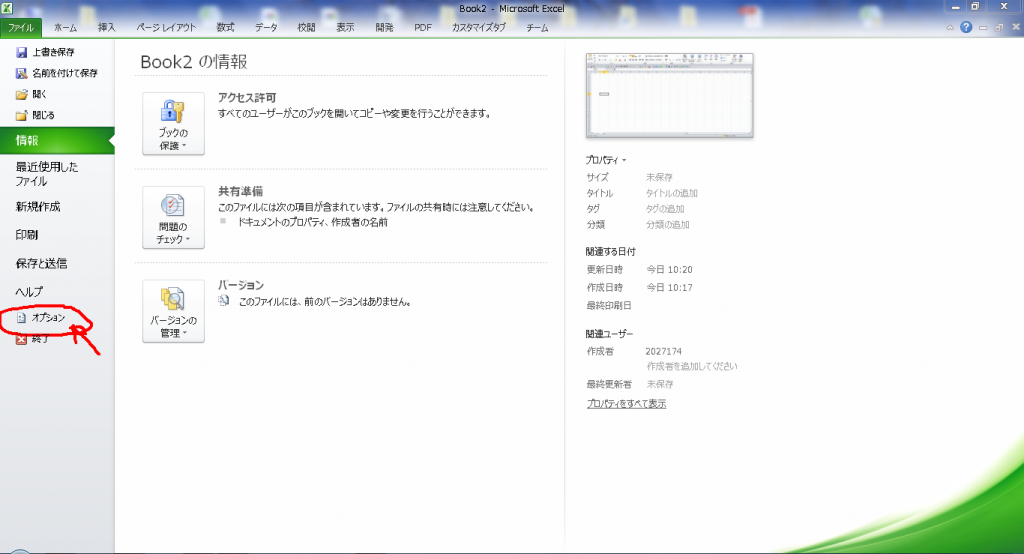
③【詳細設定】をクリック。
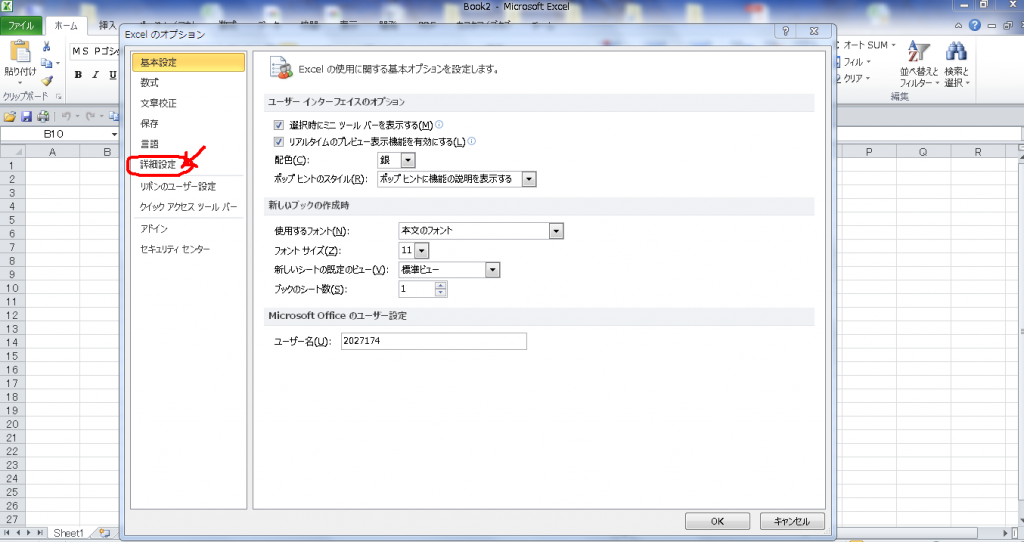
④【シート見出しを表示する】をチェックする。

エクセルのシート見出しが表示されました!
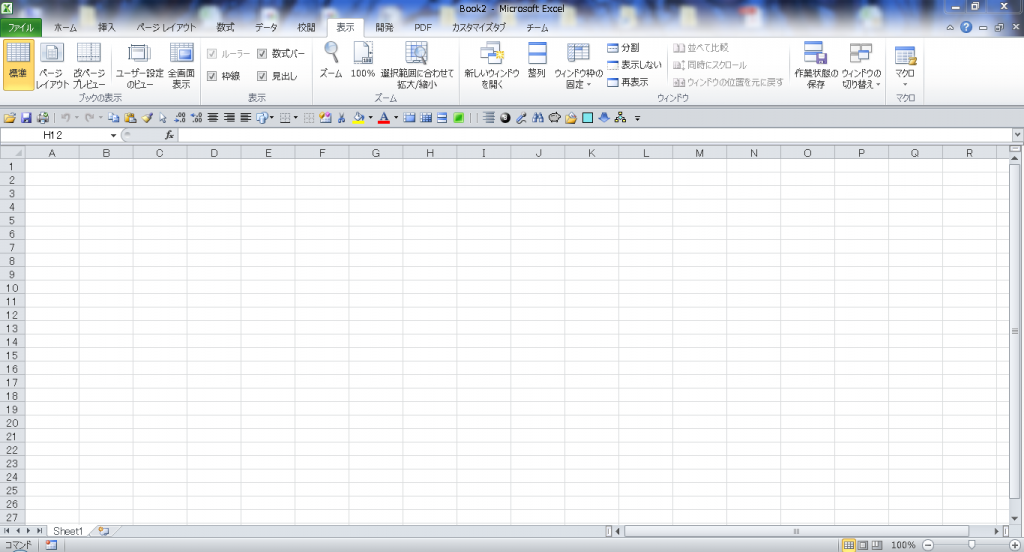
エクセルのシート見出しが表示されない! まとめ
エクセルのシート見出しが表示されないときには、オプションで設定されているのからです。」
【オプション→詳細設定→シート見出しを表示する】を選択してみましょう。